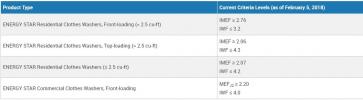Você adora ficar por dentro de todas as coisas da Apple, incluindo os recursos mais recentes do iOS 13? Então faz sentido inscrever-se no programa beta do iOS, que permite uma experiência antecipada com as atualizações mais recentes do iOS antes de serem lançadas para o resto do público. Praticamente qualquer pessoa pode se inscrever para fazer parte do programa beta e explorar iOS 13, contanto que você saiba para onde ir.
Conteúdo
- Registrando-se para o beta público
- Instalando o desenvolvedor beta
Claro, você precisará de um dispositivo compatível para usar o iOS 13 beta. Você pode notar que nenhum modelo de iPad está na lista. Isso porque a Apple lançou um novo sistema operacional para iPads, chamado iPadOS, então o processo pode ser um pouco diferente. Aqui estão os dispositivos que você pode usar.
- iPod Touch (7ª geração)
- iPhone SE
- iPhone 6s e 6s Plus
- iPhone 7 e 7 Plus
- iPhone 8 e 8 Plus
- iPhone X
- iPhone XR
- iPhone XS e XS Max
Vídeos recomendados
Veja como se inscrever no programa beta do iOS.
Nota: O programa beta funciona com iPhones. Mas produtos mais antigos podem não ser compatíveis com as alterações mais recentes do iOS, então você pode encontrar problemas com modelos antigos – mais sobre isso abaixo. Além disso, os programas beta são uma forma de testar bugs e problemas, portanto, todos os avisos usuais sobre perda de dados se aplicam aqui.
Registrando-se para o beta público
Etapa 1: faça backup do seu dispositivo iOS

Em um mundo perfeito, as pré-visualizações beta nunca teriam problemas, mas definitivamente não vivemos nesse mundo. Há uma chance de que o beta introduzirá bugs no seu iPhone, ou possivelmente até mesmo excluir seus dados e bloquear seu dispositivo. Por segurança, conecte o dispositivo escolhido a um computador e abra o iTunes. Se você tiver uma atualização pendente para o seu iPhone, precisará concluí-la antes de continuar.
Selecione o nome do seu dispositivo na barra lateral assim que ele for reconhecido. Você verá uma tela com informações do dispositivo, incluindo uma seção chamada Cópias de segurança. Aqui, procure uma seção que diz Backup e restauração manualmentee selecione a opção que diz Faça backup agora.
Geralmente, você tem a opção de criptografar seu backup se quiser proteção extra, bem como a opção de fazer backup de seus aplicativos. A criptografia depende de você, mas provavelmente você deve fazer backup de seus aplicativos caso algo dê errado. Isso pode ocupar um pouco de espaço, por isso estamos fazendo um backup manual no seu computador em vez de tentando fazer backup no iCloud.
 Assim que o backup for concluído, há mais uma etapa importante. Vá até o iTunes no menu superior, selecione-o e escolha Preferências, seguido pelo Dispositivos guia na nova janela aberta e vá para o backup do dispositivo que você está usando. Se você estiver usando o iTunes em um PC com Windows, selecione Editar, seguido pela Preferências. Aqui, clique com o botão direito para a opção de Arquivo seu backup, que adicionará um ícone de cadeado ao nome do dispositivo. Este é um pequeno seguro extra que evita que o iOS beta substitua seu backup no futuro, para que você sempre tenha uma cópia segura de suas informações atuais.
Assim que o backup for concluído, há mais uma etapa importante. Vá até o iTunes no menu superior, selecione-o e escolha Preferências, seguido pelo Dispositivos guia na nova janela aberta e vá para o backup do dispositivo que você está usando. Se você estiver usando o iTunes em um PC com Windows, selecione Editar, seguido pela Preferências. Aqui, clique com o botão direito para a opção de Arquivo seu backup, que adicionará um ícone de cadeado ao nome do dispositivo. Este é um pequeno seguro extra que evita que o iOS beta substitua seu backup no futuro, para que você sempre tenha uma cópia segura de suas informações atuais.
Etapa 2: no seu dispositivo, acesse o site beta

Desconecte seu dispositivo iOS do computador e certifique-se de que o dispositivo tenha uma conexão estável com a Internet. Visite a Programa de software beta da Apple local na rede Internet. Aqui você pode conferir quais dispositivos suportam iOS 13. A maioria dos dispositivos compatíveis com iOS 12 deve funcionar bem com o iOS 13, mas temos uma lista de dispositivos certificados para iOS 13 que você pode verificar para ter certeza. Você também pode aprender mais sobre alguns dos novos recursos que o iOS 13 traz para a mesa, explorar outros programas beta e aprender como o programa beta funciona.
Nós encorajamos você a dedicar um pouco de tempo aqui e pelo menos dê uma olhada nas perguntas frequentes para saber o que esperar. Quando estiver pronto, selecione o Inscrever-se botão para se inscrever no programa.
Etapa 3: inscreva-se no beta!

Primeiro, o processo de inscrição solicitará seu ID Apple e senha. É importante que você use o ID associado ao seu dispositivo móvel. Talvez seja necessário inserir sua senha ou outro código de segurança adicional neste momento.
Quando terminar, dê uma olhada no contrato do Programa de Software Beta, leia os rótulos de aviso e selecione Aceitar quando você tiver se decidido. É isso! Você está inscrito e pronto para começar.
É importante observar que se você não tiver uma conta de desenvolvedor na Apple, terá que esperar pelo beta público para realmente usá-lo. A versão beta pública do iOS 13 estará disponível em julho.
Etapa 4: baixe a versão beta em seu dispositivo
Assim que a versão beta pública estiver disponível, a inscrição o levará ao guia do programa beta, onde você pode explorar o iOS beta guia para saber mais. No entanto, se você estiver em seu dispositivo móvel, também deverá receber uma notificação de que uma nova atualização de software está disponível para carregar a versão beta.
Baixar esta atualização é fácil: basta acessar o seu iOS Configurações e selecione o Em geral guia e selecione Atualização de software. Isso deve abrir a janela de atualização, mostrando para qual versão do iOS você pode atualizar. Você pode iniciar o processo de atualização selecionando Baixar e instalar quando você estiver pronto.
Você provavelmente desejará conectar seu dispositivo enquanto ele é atualizado para garantir que a bateria não fique sem carga. Agora, relaxe e espere que sua experiência beta comece!
Instalando o desenvolvedor beta
Embora a versão beta pública ainda não esteja aberta, ainda há uma maneira de obter acesso ao iOS 13 antes do lançamento da versão beta pública. Infelizmente, isso requer uma conta de desenvolvedor Apple – que custa US$ 99 por ano. É um pouco caro pagar pelo acesso antecipado um mês antes do vencimento do beta público, mas caso você tenha acesso, veja como você pode baixar o beta do desenvolvedor do iOS 13.
Infelizmente, a versão beta do desenvolvedor iOS 13 não está disponível em uma atualização over-the-air (OTA). Isso significa que você precisará instalá-lo manualmente em um iPhone aplicável a partir de um dispositivo MacOS – não há como instalá-lo via iTunes no Windows.
Se isso não for um problema, siga as etapas acima para fazer backup do seu dispositivo iOS e comece.
Etapa um: Baixe os arquivos necessários
Como não há como atualizar para o desenvolvedor beta do iOS 13 sem fio, isso significa que você terá que usar uma imagem de restauração. Você encontrará a imagem de restauração do iOS 13 no Página de downloads de software beta da Apple. Existem arquivos específicos para modelos iOS específicos, portanto, selecione o arquivo correto para o seu dispositivo. É um arquivo pesado também, então certifique-se de ter tempo e largura de banda para acomodá-lo.
Se você está atualmente no desenvolvedor beta do MacOS 10.15, então você tem tudo que precisa para instalar o iOS 13 beta em seu dispositivo iOS. Mas se estiver usando o MacOS 10.14, você precisará ter a versão mais recente do iTunes e o Xcode 11 beta também instalados. O Xcode 11 beta está disponível no Formulários seção do Página de downloads. Se necessário, baixe, extraia e instale o Xcode 11 beta.
Etapa dois: instalar a imagem de restauração em seu dispositivo
Assim que o Xcode 11 beta estiver instalado, abra o iTunes e conecte seu dispositivo iOS. Selecione seu dispositivo iOS quando ele aparecer no iTunes e vá para o Resumo painel. Mantenha pressionada a tecla Option (ou Alt) do teclado e clique no botão Verifique atualizações botão. Isso abrirá uma tela de seleção de arquivos. Navegue até a imagem de restauração baixada, selecione-a e clique Abrir para iniciar a instalação. Pode ser necessário confirmar sua senha para continuar.
Isso pode levar algum tempo, então fique à vontade para relaxar e permitir que seu dispositivo iOS faça seu trabalho. Obviamente, não desconecte seu dispositivo do iTunes enquanto a atualização estiver ocorrendo.
Assim que a instalação for concluída, seu dispositivo iOS será reiniciado e você terá acesso ao melhor e mais recente software iOS da Apple. Mas esteja ciente de que é provável que haja muitos bugs neste estágio e, embora o beta público de julho provavelmente seja mais estável, vale a pena ter em mente que você está em um teste beta.
Se você quiser se livrar do beta a qualquer momento, dê uma olhada como desinstalar o software beta do iOS do seu iPhone.
Recomendações dos Editores
- Como carregar rapidamente seu iPhone
- Tem um iPhone, iPad ou Apple Watch? Você precisa atualizá-lo agora
- Meu iPhone terá iOS 17? Aqui estão todos os modelos suportados
- A Apple está adicionando um novo aplicativo ao seu iPhone com iOS 17
- Seu iPhone pode roubar esse recurso do Pixel Tablet quando chegar ao iOS 17